Содержание
- 1 Бесконтактные способы оплаты – что это?
- 2 Какие телефоны поддерживают
- 3 Как настроить и платить телефоном
- 4 ПО для неконтактных платежей
- 5 На каких устройствах работает Google Pay
- 6 Как определить, поддерживает ли телефон NFC
- 7 Какие карты Сбербанка можно привязать к Google Pay
- 8 Как подключить Google Pay через мобильное приложение Сбербанка
- 9 Как привязать карту Сбербанка к Google Pay через официальное приложение
- 10 Как платить телефоном вместо карты
- 11 Что делать, если вы потеряли свой смартфон или его украли
Два года назад никто не понимал, как платить телефоном вместо карты. Теперь в этом нет ничего сверхъестественного. Подобная процедура возможна благодаря технологии NFC. Владельцу карточки остается только установить специализированное приложение на мобильный телефон. После этого можно отправляться по магазинам.
Бесконтактные способы оплаты – что это?
Под бесконтактными вариантами платежа понимается оплата товара банковской картой без установки в считыватель. Достаточно поднести «кредитку» на расстояние 10 см от терминала и со счета будет списана сумма, соответствующая покупке. Если чек составляет меньше 999 р., то пин-код вводить не нужно. Благодаря технологии NFC пользователи могут расплачиваться телефоном, часами или браслетом, в который встроен чип.
Важно! Не все телефоны позволяют расплачиваться по технологии NFC.
Что касается банковской карточки, то на ней должен быть отображен значок радиоволн, а также бывает надпись: «PayWave» или «PayPass».
Какие телефоны поддерживают
Прежде чем привязать карту к мобильному устройству, рекомендуется узнать, какие смартфоны оснащены функцией NFC. Мобильный телефон должен иметь ОС не ниже Android 4.4. или iOS 8.
К брендам, поддерживающим неконтактные варианты оплаты, относится:
- Samsung;
- Айфон;
- HTC;
- Honor;
- Huawei Nova;
- Wileyfox Swift;
- Nokia;
- Xiaomi;
- LG.
Чтобы пользоваться смартфоном для оплаты товара, требуется настройка мобильного устройства и установка на него дополнительного программного обеспечения.
Как настроить и платить телефоном
После получения банковской карточки с функцией бесконтактных платежей настройте телефон. Если на смартфоне установлена OS Android нужно:
- Перейти к настройкам.
- Выбрать раздел «Беспроводные сети».
- Опуститься к надписи «Еще», а затем перейти к ней.
- Разрешить передачу данных в разделе «NFC».
- Включить автоматическую активацию напротив строчки «Android Beam».
Что касается мобильных устройств под управлением iOS, настройку производить не нужно. Остается только установить приложение, через которое добавляется карточка.
Чтобы рассчитываться мобильным телефоном рекомендуется:
- Приобрести товар в магазине, аптеке или другой торговой точке.
- Дождаться, пока кассир проведет продукты через кассу.
- Поднести смартфон к терминалу.
- Ввести пин-код на устройстве.
Через 1-2 секунды со счета снимутся деньги. Прикладывая к терминалу, убедитесь, что он поддерживает технологию NFC. Для этого, спросите у кассира, или посмотрите на значки, наклеенные на банковский аппарат.
ПО для неконтактных платежей
Чтобы пользоваться телефоном, как дебетовой картой, требуется инсталлировать специализированное приложение:
- Эппл Пэй;
- Андроид Пэй;
- Самсунг Пэй.
Также существуют сторонние программки, позволяющие с телефона оплачивать любые продукты в офлайне.
Система для Apple
Эппл Пэй – система для совершения платежей через привязанную карту. Разработкой приложения занималась корпорация Apple.
Программное обеспечение совместимо со Сбербанком, ВТБ и Тинькофф. Чтобы установить ПО на мобильное устройство, необходимо иметь:
- Айфон 6 или более новее;
- дебетовую или кредитную карточку с NFC;
- учетную запись.
Для привязки банковской карточки используйте встроенную программу Wallet. После запуска приложения:
- кликните по надписи: «Добавление карты»;
- введите номер, ФИО, год и месяц окончания действия карточки;
- на следующем шаге в автоматическом режиме проверяется совместимость карты;
- если идентификация пройдена, нажмите на кнопку «Далее».
Когда привязка завершена, с помощью телефона можно оплатить любые покупки.
Система для Android
На Андроиде, так же как и на iOS можно использовать приложение для бесконтактных платежей. Оно называется Google (ранее Андроид) Pay. Скачать ПО можно с Гугл Плей.
Если на мобильном устройстве имеется доступ к системе с правами root (администратор) платежная система работать не будет. Также возникнут проблемы, если:
- на смартфоне инсталлирована программка Samsung MyKnox;
- Google не одобрил устройство;
- отключен загрузчик ОС.
Чтобы привязать карточку банка, следуйте простой инструкции:
- Установите Google Pay.
- Запустите приложение и авторизуйтесь.
- Кликните по значку «+».
- Нажмите «Добавление карты».
- Заполните все необходимые поля.
- Введите цифры из сообщения, отправленного на мобильный телефон.
Перед оплатой бесконтактным способом, убедитесь, что терминал в магазине оснащен данной технологией.
Система для Samsung
Это платежная система, как и вышеописанные. Из названия понятно, что ориентирована она на телефоны Самсунг. В отличие от конкурентов Samsung Pay оснащен технологией для расчета через магнитную ленту.
Для добавления «пластика» в приложение нужно:
- запустить ПО и ввести данные аккаунта Samsung;
- определиться со способом авторизации (пин или отпечаток);
- кликнуть по значку «+»;
- указать реквизиты «пластика»;
- согласиться с условиями.
Когда все будет готово, на телефон поступит СМС с кодом подтверждения. Его следует ввести в соответствующее поле. После этого можно оплачивать покупки в любой торговой точке.
Другие программы
Пользователи смартфонов, желающие оплатить покупки неконтактным способом, могут воспользоваться альтернативными платежными системами:
- «Кошелек». Для работы приложения необходим телефон с технологией NFC и ОС Android 4.4. Отличительной чертой ПО является ограниченный набор добавляемых карт.
- «KazkomPay». Программа позволяет оплачивать товар только в Казахстане. Пользователям доступна только карта КазКоммерцБанка.
Вышеописанные платежные системы работают так же как Android и Apple Pay. Нужно скачать и установить ПО, а затем добавить доступные карточки. Только после этого, можно оплатить покупки прикосновением мобильного устройства к считывателю.
Через год в РФ появится платежная система, именуемая «Мир Pay». Ее функционал не будет уступать зарубежным аналогам.
Разобраться с тем, как оплачивать покупки через телефон без карты совсем несложно. Нужно выбрать подходящий смартфон с поддержкой NFC технологии, а затем установить программку и добавить «пластик». После этого, остается только отправиться в магазин. Несмотря на прогресс в развитии банковских систем, в провинциальных городках бесконтактные способы оплаты могут не работать.
Google Pay – это система электронных платежей (ранее носившая название Android Pay), позволяющая оплачивать покупки с помощью смартфона (планшета, смарт часов и прочих мобильных устройств на базе Android). Данная услуга бесплатна, а все платежи, проводимые через Google Pay надёжно защищены.
Владельцы смартфонов под управлением операционной системы Android (рус. Андроид) могут оплачивать покупки в магазинах, используя свой мобильный телефон вместо банковской карты Сбербанка. Смартфон не хранит данные банковских карт в открытом виде (вся информация зашифрована), а следовательно, можно говорить о том, что бесконтактная оплата посредством телефона даже несколько более безопасна, чем оплата непосредственно пластиком.
На каких устройствах работает Google Pay
Чтобы совершать покупки в магазинах, используя мобильный телефон вместо банковской карты, необходим смартфон со встроенным NFC-модулем.
Если ваш смартфон не оборудован таким модулем, то Google Pay работать не будет (впрочем, как и другие подобные сервисы от Apple и Samsung), соответственно вы не сможете привязать банковскую карту и совершать платежи, используя свой гаджет.
Как определить, поддерживает ли телефон NFC
В настройках устройства должен быть соответствующий пункт. В качестве примера рассмотрим, как определить наличие NFC в операционной системе Android 9.0 (Pie):
- Откройте настройки Android → Подключенные устройства;
- Настройки подключения;
- Проверьте, есть ли пункт NFC.
В зависимости от модели смартфона и версии Android порядок действий и расположения элементов меню может отличаться, поэтому посмотрите ещё, нет ли в настройках таких разделов как «Беспроводные сети» или «Подключения» – настройки NFC могут быть там.
Если такого пункта в меню всё же нигде нет, то с большой долей вероятности это означает, что ваше мобильное устройство не поддерживает NFC.
Можно ещё попробовать поискать характеристики своего смартфона в Интернете. Как правило, в спецификации к той или иной модели всегда указывается есть ли там встроенный NFC-модуль.
Также следует знать и помнить о том, что если телефон не сертифицирован Play Защитой, на нём установлена сторонняя модифицированная прошивка или настроен root-доступ, то Google Pay не будет работать.
Какие карты Сбербанка можно привязать к Google Pay
К Google Pay можно подключить любую карту Сбербанка, кроме Maestro. То есть это может быть любая дебетовая или кредитная карта Visa или Mastercard (Visa Classic, «Молодёжная», Visa Gold, кредитная карта мгновенной выдачи с бесплатным годовым обслуживанием Сбербанк Momentum и многие другие), включая виртуальную цифровую карту Visa Digital.
Как подключить Google Pay через мобильное приложение Сбербанка
- Войдите в приложение → выберите карту, которую хотите привязать;
- Нажмите «Добавить в Google Pay» → Подключить G Pay;
На этом всё, также на последнем шаге вам поступит СМС-уведомление, подтверждающее добавление выбранной карты в Google Pay.
Как привязать карту Сбербанка к Google Pay через официальное приложение
- Выберите в списке приложений своего телефона и запустите приложение «Google Pay» (кстати, если вы не знаете поддерживает ли ваш смартфон NFC, то наличие такого приложения, установленного по умолчанию, как правило свидетельствует о наличии в телефоне соответствующего модуля);
- Далее «Оплата» → Нажмите «Добавить способ оплаты»;
- Введите данные карты вручную или используйте камеру смартфона (номер карты и срок её действия в этом случае будут подставлены автоматически);
- Необходимо указать (при добавлении вручную): номер карты, срок, действия, код безопасности CVC, Имя (как на карте), адрес проживания и телефон (все эти данные строго обязательны);
- Принимаем «условия использования, установленные банком-эмитентом» (читаем и пролистываем вниз) → нажать «Принять условия и продолжить»;
- Далее подтверждаем данные карты посредством приёма СМС-сообщения с номера 900 → жмём «Продолжить»;
- Вводим. Полученный код подтверждения → «Отправить»;
Карта добавлена. Как и в случае с мобильным приложением Сбербанка. По завершении вы получите СМС, подтверждающее добавление выбранной карты в Google Pay.
Как платить телефоном вместо карты
Обратите внимание, что когда вы платите смартфоном вместо карты, то вводить ПИН-код не требуется даже когда сумма покупки превышает 1000 рублей (см. безопасность при оплате бесконтактной картой) – вы просто прикладываете смартфон к терминалу.
Проведение транзакций при оплате покупок смартфоном без использования ПИН-кода объясняется тем, что аутентификация клиента происходит непосредственно на устройстве (графический ключ, пароль, PIN-код). Хотя в некоторых случаях при оплате смартфоном через Google Pay ПИН-код карты всё же может запрашиваться. Делается это в целях безопасности, например, когда владельцем смартфона используется упрощённый способ разблокировки устройства (к примеру, разблокировка по лицу). Итак, Сервис Google Pay можно использовать для бесконтактной оплаты в любых магазинах, где есть специальные терминалы с соответствующими обозначениями (смотрите скриншот ниже).
Для оплаты смартфоном:
- Разблокируйте экран смартфона и поднесите его к терминалу с поддержкой бесконтактной оплаты (при этом приложение Google Pay или Сбербанк Онлайн открывать не надо);
- Если оплата совершена, то на экране телефона появится изображение банковской карты и галочка, также вы услышите звуковой сигнал, свидетельствующий, что оплата успешно прошла, а если платёж не прошёл, то вы увидите красный восклицательный знак.
Важно: обратите внимание, что если вы привязали к Google Pay несколько карт, то лишь одна из них будет картой по умолчанию (та, что подключили первой). То есть, когда вы прикладываете смартфон к терминалу, то деньги всегда будут списываться именно с карты по умолчанию (основной способ оплаты), а с других карт можно совершать лишь разовые платежи. Удалить привязанную карту или изменить основной способ оплаты можно в приложении Google Pay.
Что делать, если вы потеряли свой смартфон или его украли
Все проводимые платежи, совершаемые посредством мобильного телефона с помощью Google Pay надёжно защищены – смартфон не хранит номер банковской карты. Вся пользовательская информация зашифрована по технологии SSL, а данные по карте подменяются виртуальным счётом, обеспечивая таким образом высокую степень защиты. Кроме того, в случае утери или кражи смартфона вы сможете сменить пароль, заблокировать устройство или удалить с него все личные данные, используя функцию «Удалённое управление Android». Также вы можете заблокировать, а затем перевыпустить непосредственно сам пластик.
15.07.201909.08.2019
Несколько лет назад казахстанские банки стали выпускать дебетовые карты с функцией бесконтактной оплаты. На их смену достаточно быстро пришли мобильные приложения, которые позволяют проводить такие платежи с помощью смартфона. Проект Нурфин разбирался, какие плюсы и минусы у новомодных технологий.
Иллюстративное фото: NUR.KZ/Петр Карандашов
Для бесконтактной оплаты с помощью дебетовой карты, достаточно поднести ее к POS-терминалу. Если стоимость покупки не выше определенной суммы, то не нужно вводить PIN. Такие виды карт выпускают уже практически казахстанские банки второго уровня.
Бесконтактная оплата с помощью смартфона только набирает популярность в Казахстане. Оплачивать товары и услуги с карточного счета можно, используя не саму карту, а только ее данные.
Виды бесконтактных платежей
Наиболее распространенным видом бесконтактной оплаты на данный момент являются QR-платежи. Оплата товара или услуги происходит посредством мобильного приложения, которое поддерживает функцию сканирования или генерирования QR-кодов.
Чтобы оплатить тот или иной продукт, нужно отсканировать QR-код продавца, либо предложить ему отсканировать QR-код из вашего приложения, потом ввести сумму и выбрать счет для оплаты.
Мобильные приложения с функцией QR-платежей есть у трех казахстанских банков:
- Kaspi Bank
- Сбербанк
- Halyk Bank
Сотрудник АО «Сбербанк России» в Казахстане: «Скоро данная платежная услуга будет встречаться на каждом шагу: в супермаркетах, в сетевых магазинах и даже на уличных рынках. Одним из самых востребованных способов использования QR на данный момент является оплата за проезд в общественном транспорте.
Для владельца бизнеса — это тоже очень удобно: QR-код, в отличие от терминала, не требует затрат на приобретение, обслуживание и подключения к электроэнергии, что соответственно позволяет предпринимателю принимать оплату, вне зависимости от расположения торговой точки. QR-код может быть установлен в любом месте: на сайте, на табличке в торговой точке, на обычной наклейке, размещенной на прилавке».
Иллюстративное фото: pixabay.com
Второй вид бесконтактных платежей происходит с помощью модуля NFC – технологии передачи данных с помощью радиосигнала, который действует на расстоянии до 10 сантиметров. Технология позволяет сохранить в смартфоне карточные данные и при оплате использовать его вместо этой карты, приложив к терминалу с функцией бесконтактных платежей.
Существуют разные приложения для операционных систем Android и iOS, в которых можно хранить данные дебетовых карт разных банков и проводить бесконтактные платежи посредством технологии NFC.
Функция бесконтактной оплаты посредством технологии NFC также есть в мобильных приложениях трех казахстанских банков:
- АТФБанк
- Евразийский банк
- Сбербанк
Чтобы расплатитьсятой или иной картой, нужно выбрать ее в приложении и просто поднести телефон к терминалу бесконтактной оплаты. Также можно произвести платеж, не входя в приложение, если предварительно включить функцию «Фоновые платежи».
Отметим, что для некоторых приложений неважно, подключен телефон к интернету во время оплаты или нет.
Дмитрий Привалов, руководитель направления в управлении развития цифровых каналов АО «АТФБанк»: «В мобильном приложении нашего банка, предназначенного для операционной системы Android, действительно, есть возможность оплаты смартфоном с помощью NFC. Взаимодействие между смартфоном и POS-терминалом происходит только при очень близком расстоянии.
Сервис весьма популярен среди наших клиентов. Интерес со стороны пользователей особенно вырос с приходом Apple Pay, когда несколько банков одновременно создали «информационный шум» вокруг сервиса и бесконтактной оплаты смартфонами. Для клиентов нашего банка, которые пользуются смартфонами iPhone, бесконтактная оплата доступна посредством Apple Pay. Сейчас мы работает над обновленной версией мобильного приложения, где функционал будет шире».
Приложение для бесконтактной оплаты с помощью системы NFC
Технические характеристики
Для оплаты QR-кодом подойдет любой смартфон с камерой, который поддерживает соответствующее мобильное приложение.
При оплате с помощью системыNFC, к телефону предъявляются особые требования: это должен быть смартфон с операционной системой Android 4.4 и выше или с iOS, начиная с 5-й версии.
Преимущества
Главным преимуществом бесконтактной оплаты через телефон является комфорт. Современный человекчаще забывает дома кошелек, чем телефон.
Через смартфон можно управлять и пользоваться всеми личными счетами. В том числе переводить деньги родным, оплачивать покупки в интернете, а теперь и расплачиваться в магазинах, кафе, кинотеатрах, то есть везде, где есть POS-терминалы, принимающие бесконтактные платежи.
Все акции, бонусные программы и кешбэки, действующие при оплате той или иной картой, будут неизменны и при оплате смартфоном с этого же карточного счета. Потому что по сути оплата идет картой просто при помощи посредника.
Некоторые банки могут вознаграждать своих клиентов дополнительными бонусами за использование данного вида оплаты.
Приложение для бесконтактной оплаты с помощью системы NFC
Безопасность
- При оплате смартфоном нет надобности предъявлять удостоверение личности и демонстрировать данные платежной карты продавцу.
- При транзакции шифруются личные данные. Номер карты не отображается ни в приложении, ни на терминале оплаты, ни в базе данных магазина.
- Чтобы снять деньги с телефона, поддерживающего NFC-платежи, он должен быть хотя бы разблокирован или должно быть открыто приложение.
- При оплате большой суммы обычно необходимо подтвердить платеж коротким кодом, отпечатком пальца или другими способами, в зависимости от настроек в приложении.
Читайте и другие статьи на тему «Дебетовые карты»:
Зачем нужна дебетовая карта, если туда не начисляется зарплата
Рейтинг Нурфин: стоимость обслуживания дебетовых карт в разных банках
Как заказать дебетовую карту с доставкой
Используемые источники:
- https://nfcoplata.ru/kak-platit-telefonom-vmesto-kartyi/
- https://bankeerus.ru/sberbank-google-pay-how-to.html
- https://www.nur.kz/1822200-kak-ispolzovat-telefon-vmesto-bankovskoj-karty-i-ne-nosit-ee-s-soboj.html


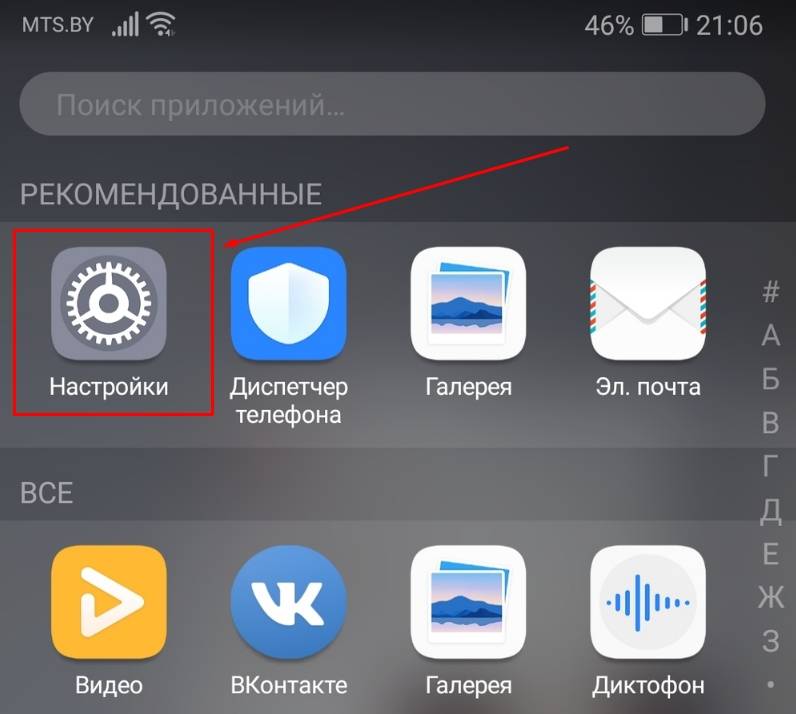

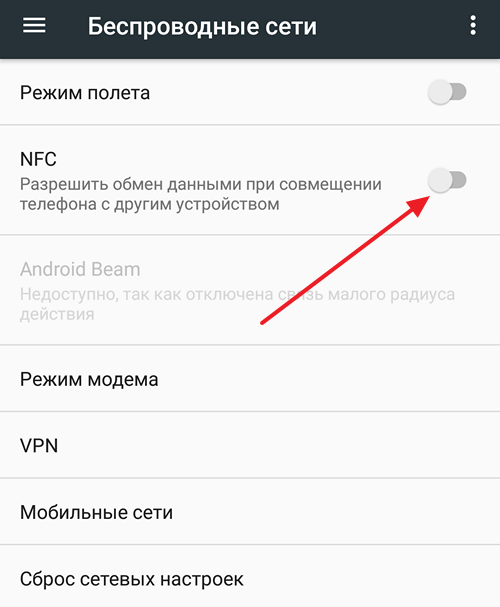
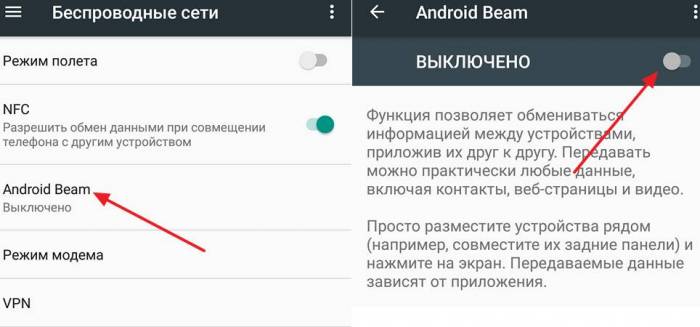
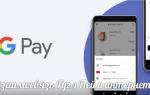 Как пользоваться платежной системой Google Pay, как ее настроить и какие телефоны поддерживают?
Как пользоваться платежной системой Google Pay, как ее настроить и какие телефоны поддерживают?

 NFC в телефоне: что это, как пользоваться, назначение, удобство применения и советы
NFC в телефоне: что это, как пользоваться, назначение, удобство применения и советы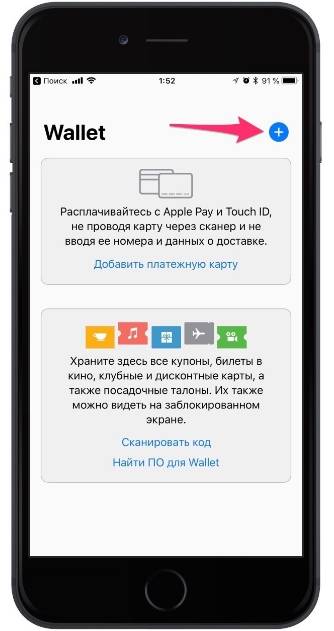
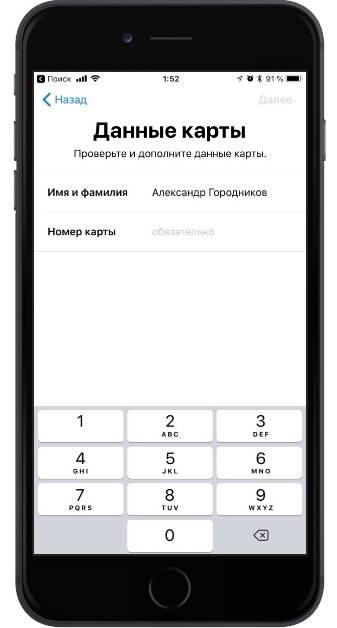

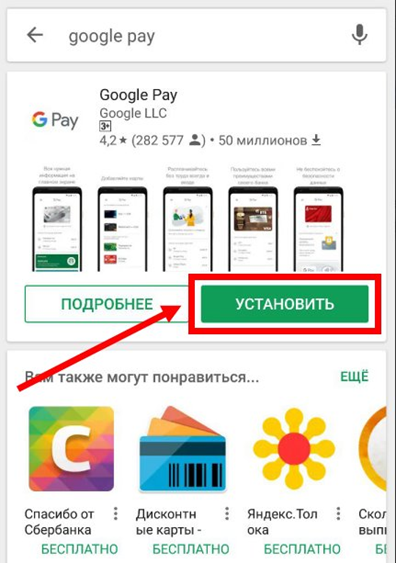

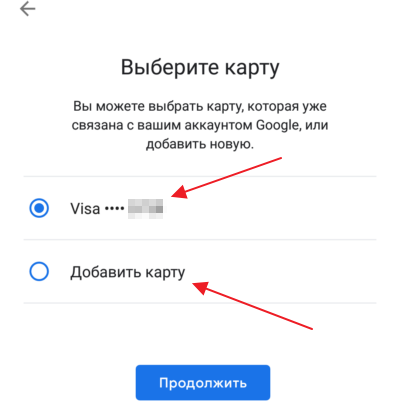
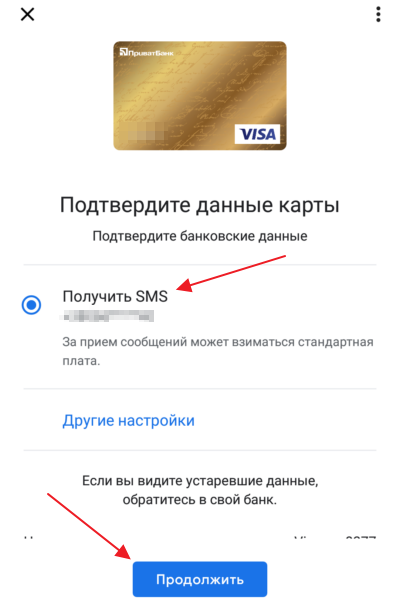
 Android Pay и Сбербанк: настройка и использование
Android Pay и Сбербанк: настройка и использование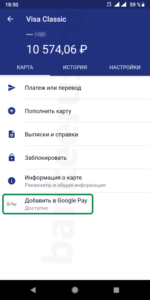


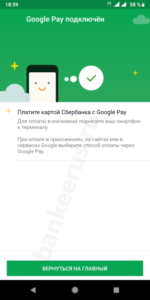


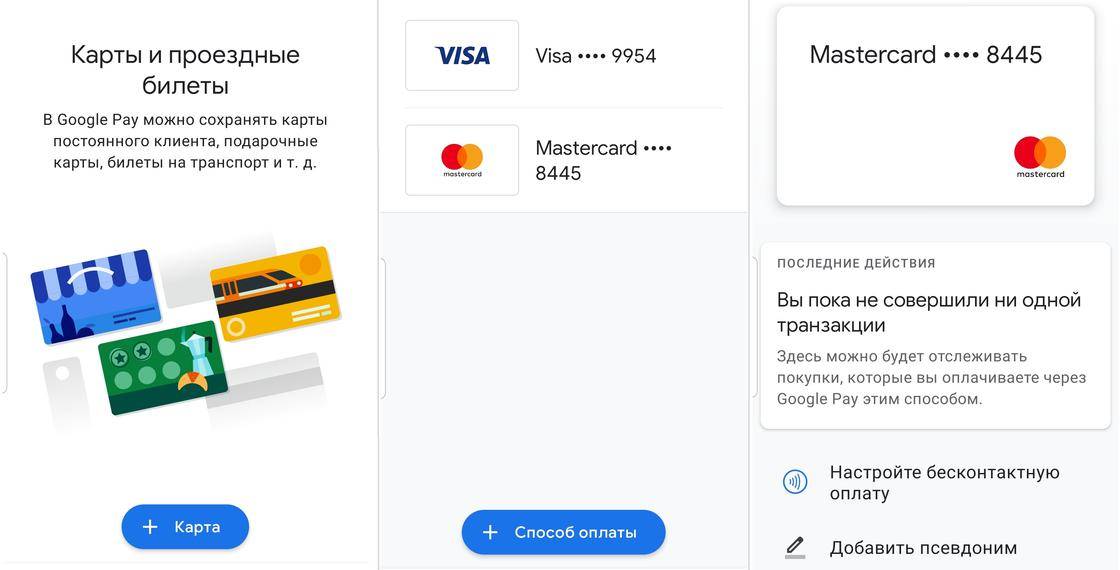
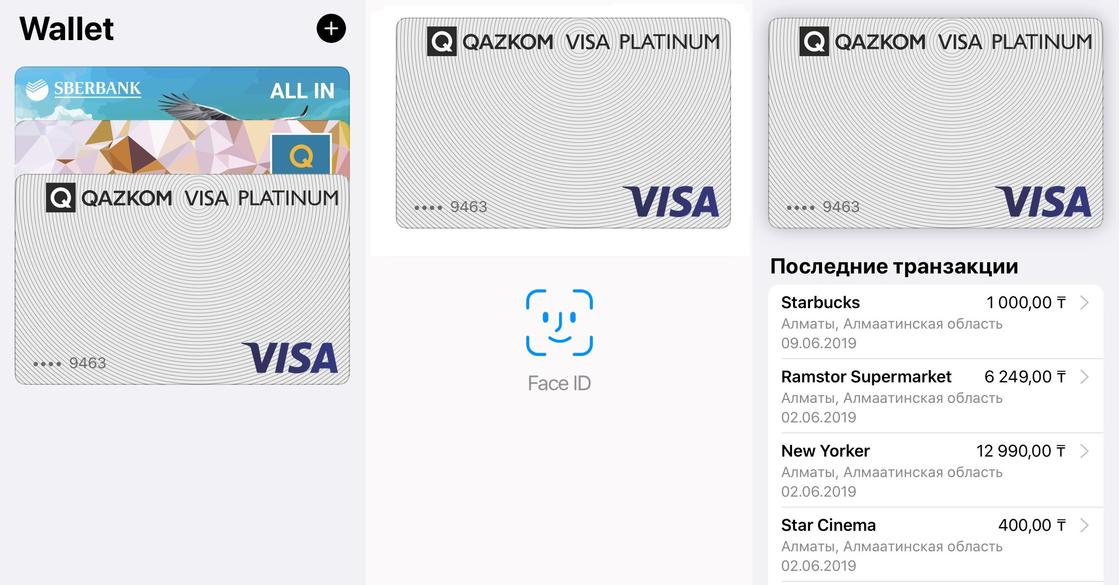

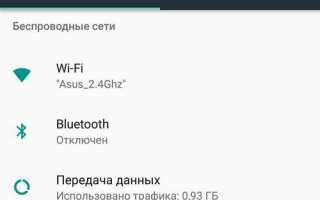

 Что такое Huawei Pay и как им пользоваться?
Что такое Huawei Pay и как им пользоваться?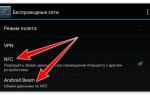 Как платить телефоном вместо карты? Рассказываем на примере Google Pay и Apple Pay
Как платить телефоном вместо карты? Рассказываем на примере Google Pay и Apple Pay Настройка NFC для бесконтактной оплаты на гаджетах Huawei?
Настройка NFC для бесконтактной оплаты на гаджетах Huawei? Honor 9x NFC – как работает платежное приложение
Honor 9x NFC – как работает платежное приложение